خوش آموز درخت تو گر بار دانش بگیرد، به زیر آوری چرخ نیلوفری را
طبقه بندی کالاها

در نرم افزار حسابداری فروشگاهی راهکار، شما این امکان را دارید تا کالاهای خود را در یک ساختار درختی طبقه بندی نمایید. ساختار درختی به این شکل می باشد که هر طبقه بندی شما می تواند دارای زیر طبقه بندی هایی باشد و خود آن زیر طبقه بندی ها نیز به همین شکل می توانند دارای زیر طبقه بندی های دیگری باشند و تعداد این سطوح طبقه بندی تا جایی که نیاز داشته باشید می تواند ادامه پیدا کند.

در این آموزش به نحوه معرفی طبقه بندی های کالاها در نرم افزار فروشگاهی راهکار، خواهیم پرداخت.
برای معرفی طبقه بندی جدید ابتدا باید از سطح اول طبقه بندی ها کار را آغاز کنید. در اینجا به نحوه معرفی طبقه بندی کالا در سطح اول می پردازیم.
➊ ابتدا در منوهای برنامه وارد مسیر "تعاریف - کالاها و خدمات - طبقه بندی کالاها" شوید.
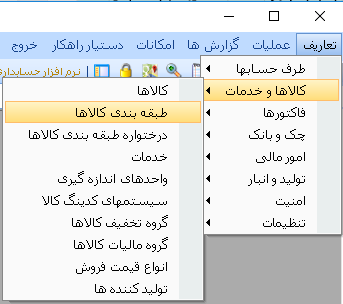
➋ فرم "طبقه بندی کالا" مشابه تصویر زیر ظاهر می شود. در این فرم بر روی دستور "افزودن" کلیک کنید.
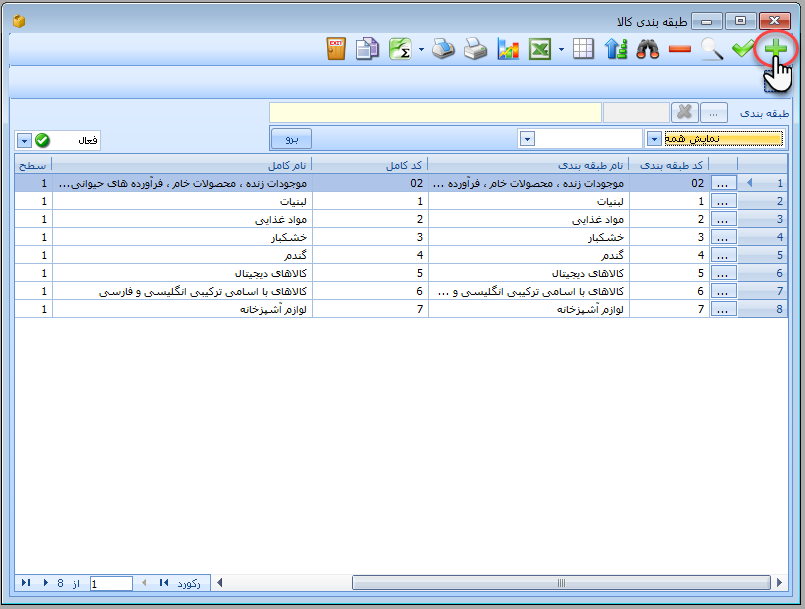
➌ فرم "افزودن طبقه بندی کالا" مشابه تصویر زیر نمایان می شود. فیلدهای موجود در این فرم را پر نمایید و سپس بر روی دکمه "ثبت و خروج" کلیک کنید.
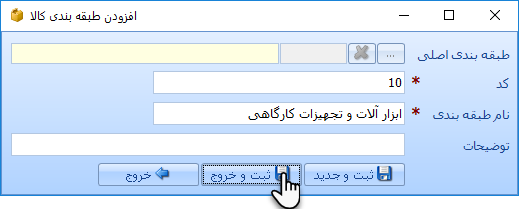
فیلدهای موجود در فرم "افزودن طبقه بندی کالا" به شرح زیر می باشند :
➍ طبقه بندی شما به لیست طبقه بندیهای موجود در سطح اول طبقه بندی ها اضافه می گردد.
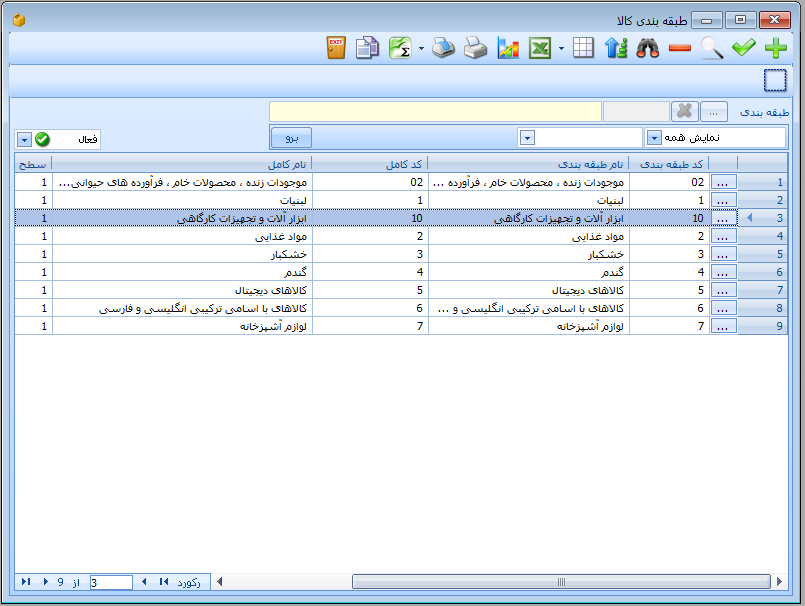
شما این امکان را دارید تا برای هر طبقه بندی، زیر طبقه بندی هایی را نیز معرفی نمایید. در این قسمت از آموزش به نحوه معرفی زیر طبقه بندی برای یک طبقه بندی موجود می پردازیم.
➊ ابتدا در فرم "طبقه بندی کالا"، طبقه بندی مورد نظرتان را که قصد معرفی زیر طبقه بندی برای آن را دارید، انتخاب نمایید. اگر دقت کنید در ردیف مربوط به هر طبقه بندی یک دکمه با علامت [...] وجود دارد. بر روی این دکمه که در ردیف انتخاب شده قرار دارد کلیک کنید.
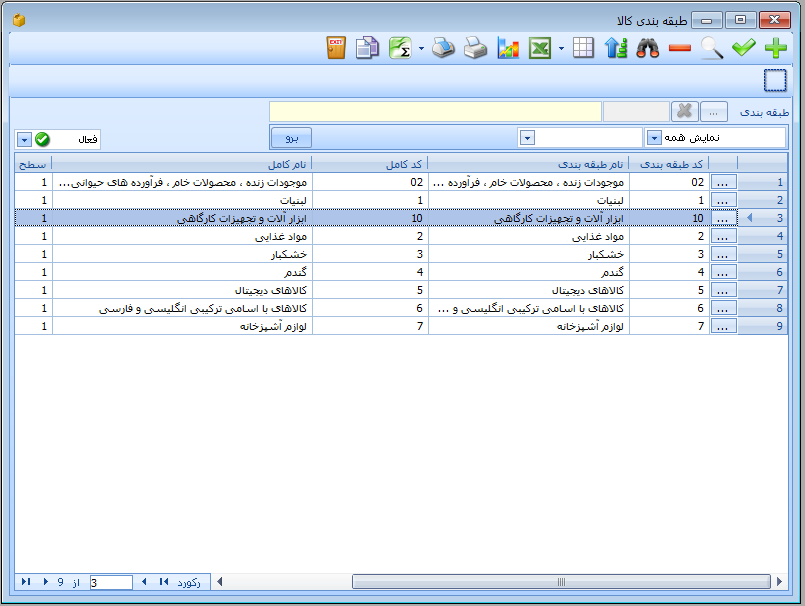
➋ فرم "زیر مجموعه های طبقه بندی انتخاب شده" مشابه تصویر زیر نمایان می شود. همچنین طبقه بندی پدر، در این فرم نمایان می شود. کلیه طبقه بندی هایی که در این فرم معرفی می کنید در واقع زیر طبقه بندی های مربوط به این طبقه بندی پدر می باشند.
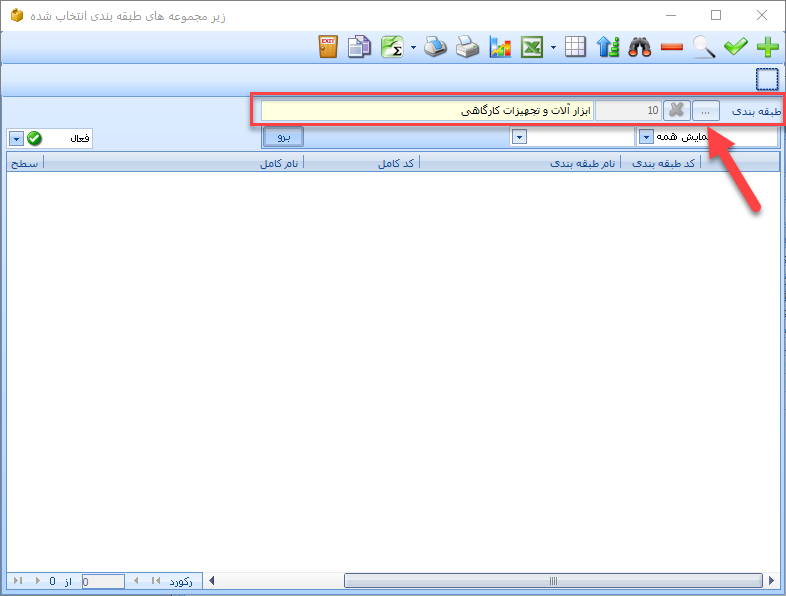
➌ در فرم "زیر مجموعه های طبقه بندی انتخاب شده" بر روی دستور "افزودن" کلیک کنید.
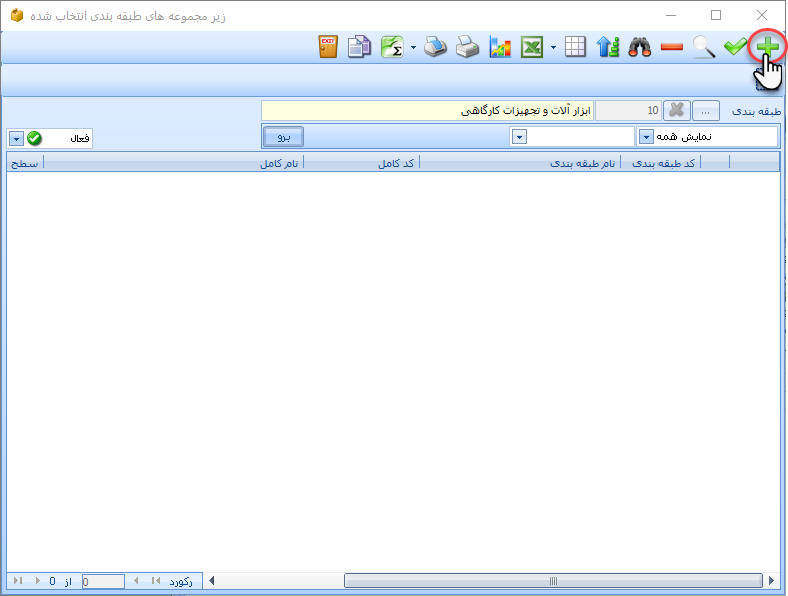
➍ فرم "افزودن طبقه بندی کالا" نمایان می شود. در فیلد "طبقه بندی اصلی" به صورت پیش فرض، طبقه بندی پدر نمایش داده می شود. سایر اطلاعات طبقه بندی را کامل نموده و بر روی دکمه "ثبت و خروج" کلیک کنید.
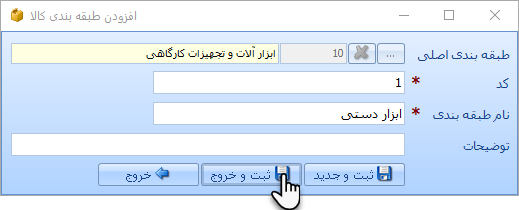
➎ طبقه بندی معرفی شده توسط شما به عنوان یک زیر طبقه بندی برای طبقه بندی پدر آن افزوده می شود. شما می توانید با تکرار این رویه به هر تعداد که می خواهید زیر طبقه بندی معرفی نمایید. همچنین شما محدودیتی در تعداد سطوح ندارید و می توانید برای همین سطح نیز سطح ریز تری ایجاد نمایید.
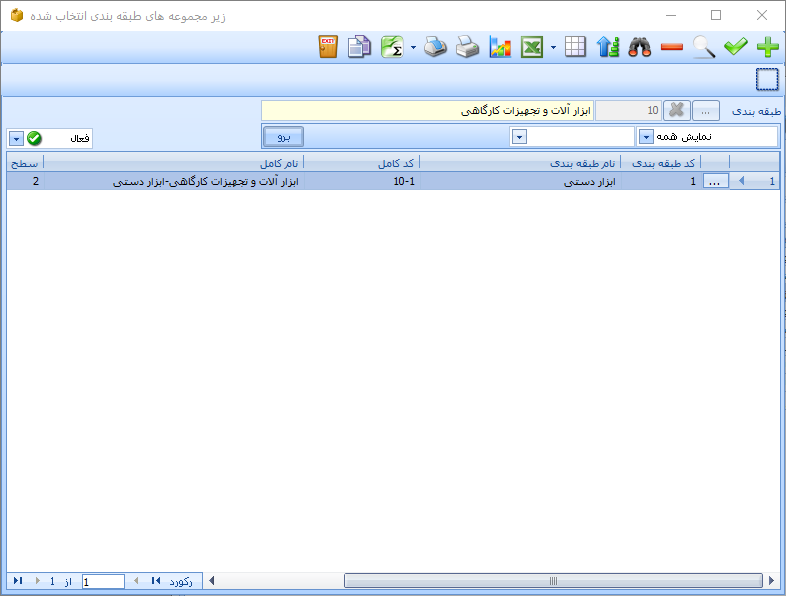
از آنجا که طبقه بندی کالاها در نرم افزار فروشگاهی راهکار در یک ساختار درختی و با سطوح تو در تو می تواند صورت پذیرد، امکان مشاهده گرافیکی این درختواره برای شما فراهم شده است تا بهتر بتوانید سطوح معرفی شده را مشاهده نمایید. برای مشاهده درختواره طبقه بندی کالاها، در منوهای برنامه وارد مسیر "تعاریف - کالاها و خدمات - درختواره طبقه بندی کالاها" شوید. تصویر زیر این درختواره را به شما نشان می دهد.
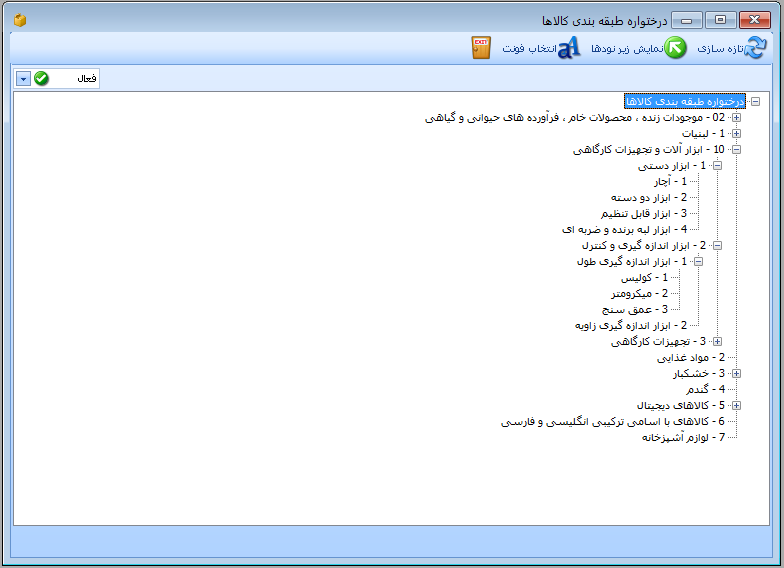
اگر به هر دلیل - مثلا تصحیح یک اشتباه املائی - قصد ویرایش مشخصات یک طبقه بندی را داشته باشید، می توانید به شکل زیر این کار را انجام بدهید.
➊ ابتدا طبقه بندی مربوطه را در فرم "طبقه بندی کالا" انتخاب نموده و سپس بر روی دستور "ویرایش" کلیک کنید.
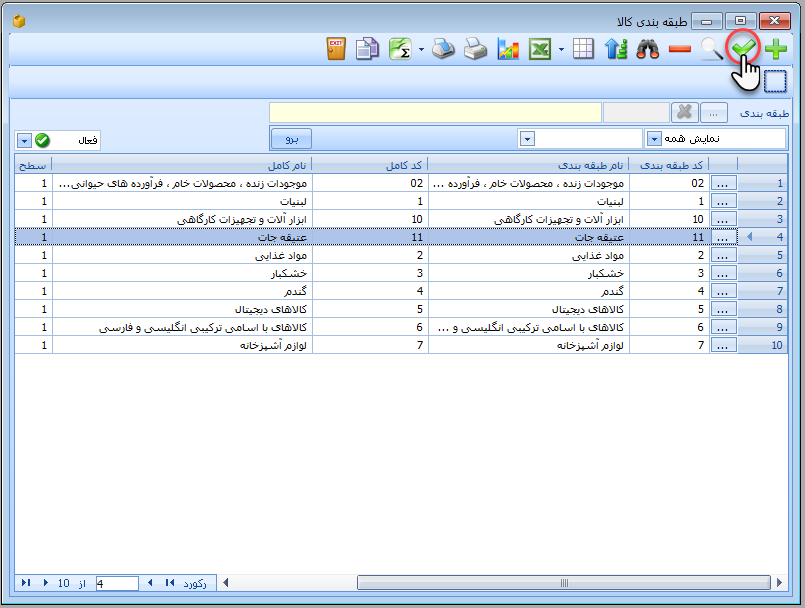
➋ فرم "ویرایش طبقه بندی کالا" مشابه تصویر زیر نمایان می شود. اطلاعاتی را که قصد ویرایش آنها را دارید، تغییر بدهید و سپس بر روی دکمه "ثبت و خروج" کلیک کنید.
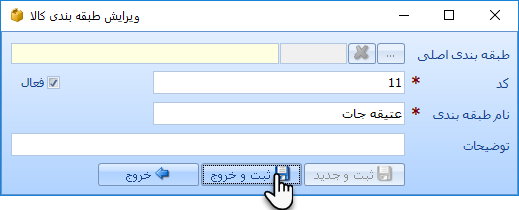
➊ ابتدا طبقه بندی مورد نظرتان را که قصد حذف آن را دارید، در فرم "طبقه بندی کالا" انتخاب نمایید و سپس بر روی دستور "حذف" کلیک کنید.
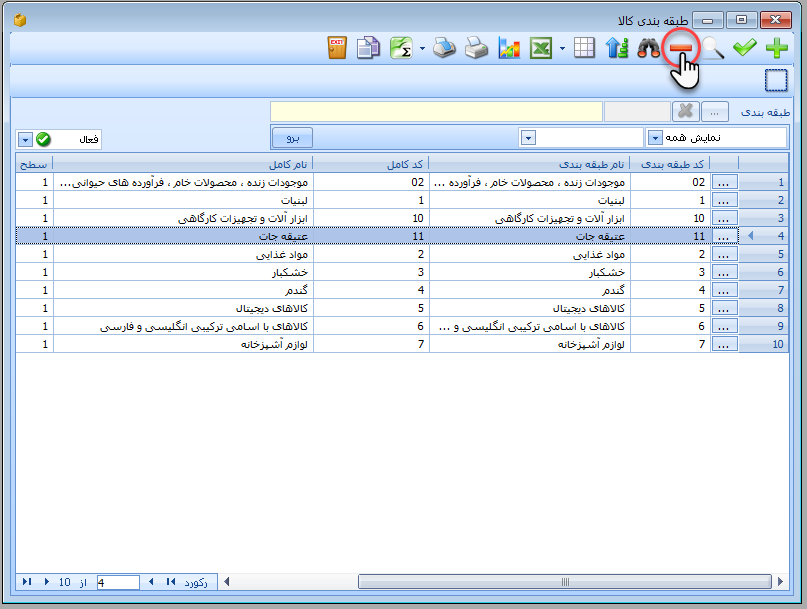
➋ یک کادر محاوره ای باز می شود و از شما برای عملیات حذف تایید می خواهد. بر روی Yes کلیک کنید.

➌ یک کادر محاوره ای دیگر باز می شود و نتیجه عملیات را به شما نشان می دهد. بر روی OK کلیک کنید.

➍ طبقه بندی مربوطه از لیست طبقه بندی ها حذف می گردد.
شما تا زمانیکه یک طبقه بندی در نرم افزار دارای سوابقی نباشد می توانید آن را حذف نمایید، اما به محض اینکه برای آن طبقه بندی سوابقی ایجاد گردید، به عنوان مثال آن طبقه بندی را بر روی کالاهایی اعمال کردید، دیگر قادر به حذف آن طبقه بندی نخواهید بود. در این وضعیت تنها در صورتی می توانید طبقه بندی مربوطه را حذف نمایید که ابتدا کلیه سوابق مرتبط با آن را از نرم افزار حذف کرده باشید.
در صورتی که طبقه بندی، که قصد حذف کردنش را دارید دارای سوابقی باشد، نرم افزار پیغام زیر را به شما نشان می دهد و حذف اطلاعات صورت نمی پذیرد.

در صورتی که موقتا نخواهید از یک طبقه بندی استفاده نمایید، و یا اینکه آن طبقه بندی قبلا برای شما کاربرد داشته است و حتی به کالاهایی هم منتسب شده باشد، اما دیگر کاربردی نداشته باشد، می توانید طبقه بندی مربوطه را غیر فعال نمایید تا در لیست طبقه بندی ها ظاهر نگردد.
➊ ابتدا در فرم "طبقه بندی کالاها"، ردیفی را که قصد غیر فعال کردن آن را دارید، انتخاب کنید. برای انتخاب ردیف مربوطه کافیست تا بر روی آن کلیک کنید تا در حالت انتخاب قرار گیرد. رنگ ردیف انتخاب شده از سایر ردیف ها متمایز می گردد. سپس بر روی دستور "ویرایش" کلیک کنید.
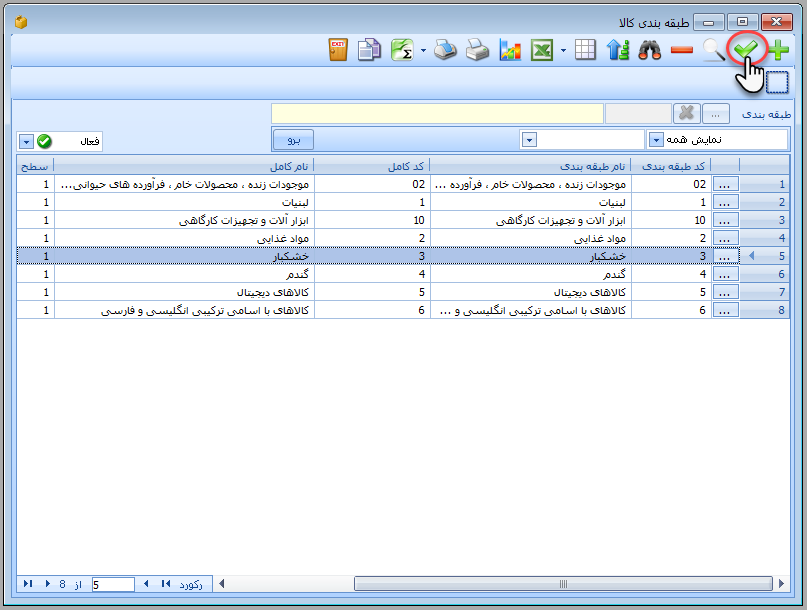
➋ فرم "ویرایش طبقه بندی کالا" نمایان می شود. تیک گزینه "فعال" را بردارید و بر روی دکمه "ثبت و خروج" کلیک کنید.
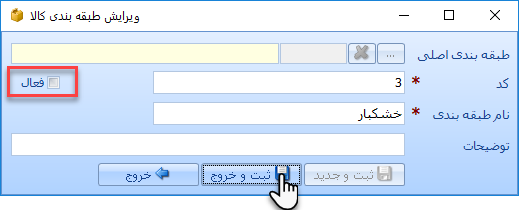
➌ طبقه بندی مربوطه غیر فعال می گردد و در لیست طبقه بندیها نیز مخفی می شود.
➊ ابتدا در فرم "طبقه بندی کالا" بر روی کادر باز شدنی دستور "فعال" کلیک کنید. و از فهرست کشویی باز شده گزینه "غیر فعال" را انتخاب نمایید. لیست کلیه طبقه بندی هایی که غیر فعال کرده اید به شما نمایش داده می شود.
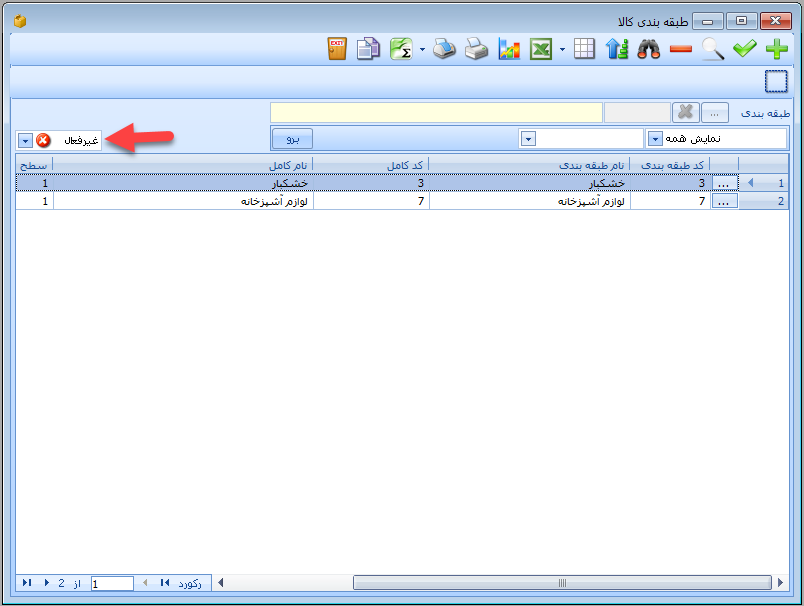
➋ ردیفی را که قصد فعال کردن آن را دارید در لیست انتخاب کنید. و سپس بر روی دستور "ویرایش" کلیک کنید.
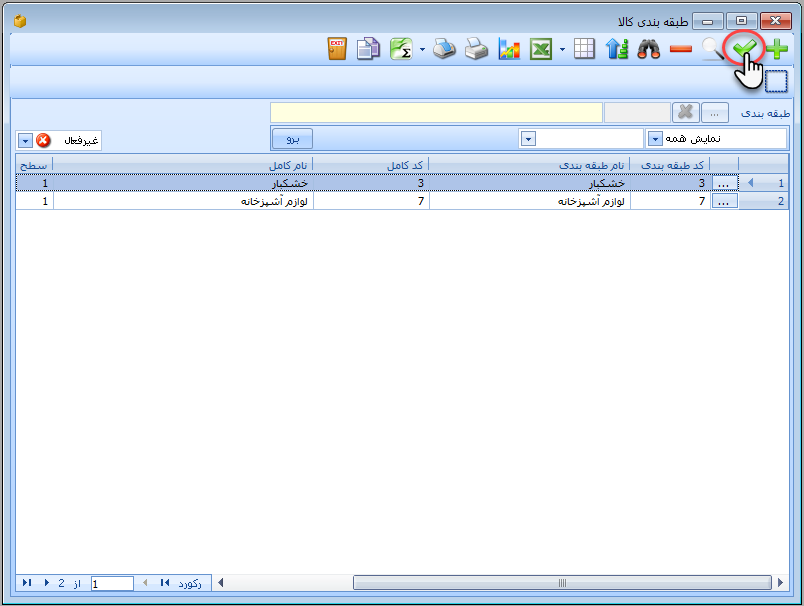
➌ فرم "ویرایش طبقه بندی کالا" ظاهر می شود. گزینه "فعال" را تیک بزنید و سپس بر روی دکمه "ثبت و خروج" کلیک کنید.
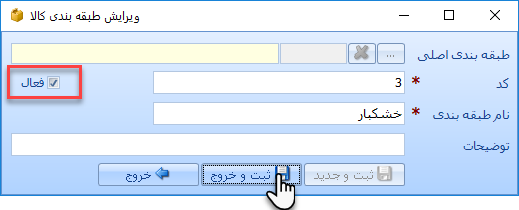
➍ طبقه بندی مربوطه مجددا فعال می شود و در لیست طبقه بندی های غیر فعال مخفی می گردد. برای بازگشت به وضعیت اولیه در دستور "فعال" مجددا گزینه "فعال" را انتخاب نمایید.
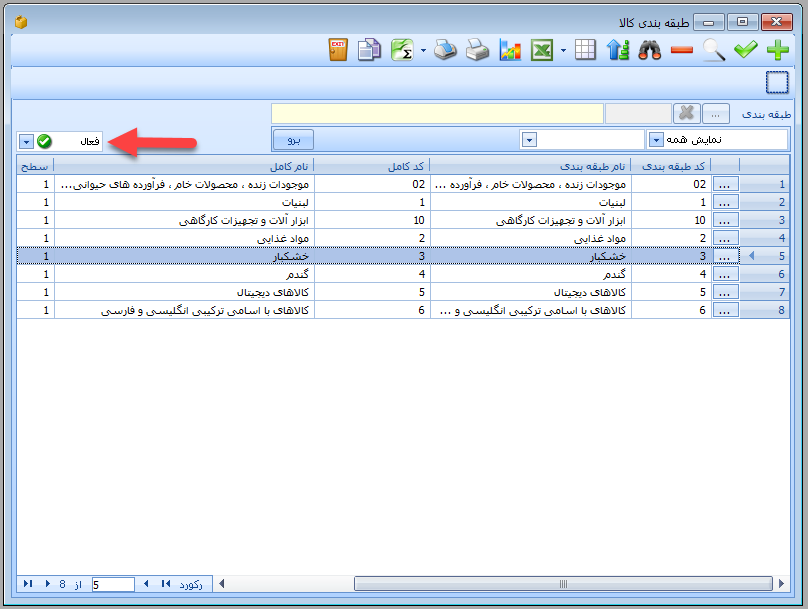
به مرور زمان که طبقه بندی های معرفی شده در نرم افزار شما افزایش می یابند، طبیعتا یافتن آنها مشکل تر خواهد شد، خوشبختانه نرم افزار فروشگاهی راهکار امکانات کامل و متنوعی را برای جستجوی اطلاعات در اختیار شما قرار می دهد. در این زمینه لینک آموزشی زیر شما را با ابزارهای قدرتمند جستجوی اطلاعات در نرم افزار حسابداری فروشگاهی راهکار آشنا می سازد.
روش های جستجوی اطلاعات
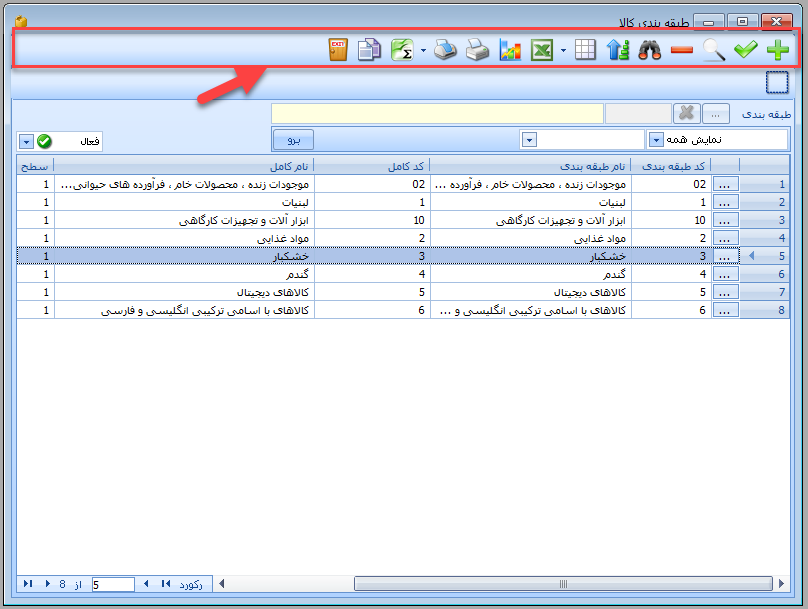
اگر در این آموزش دقت کرده باشید یکسری ابزارها در نوار بالایی فرم "طبقه بندی کالاها" وجود داشتند که به توضیح آنها نپرداختیم. این امکانات به صورت عمومی و مشترک در کلیه فرمهای گزارشی نرم افزار موجود می باشند و امکانات و ابزارهای خیلی قدرتمندی را در اختیار شما قرار می دهند. برای آشنایی با امکانات "نوار ابزار عمومی راهکار" آموزش زیر را بخوانید.
آشنایی با نوار ابزار عمومی راهکار

در این آموزش به نحوه معرفی طبقه بندی های کالاها در نرم افزار فروشگاهی راهکار، خواهیم پرداخت.
نسخه رایگان نرم افزار حسابداری فروشگاهی راهکار را می توانید از لینک زیر و مستقیما از سایت تولید کننده آن دانلود نمایید.
دانلود نرم افزار حسابداری فروشگاهی رایگان راهکار
دانلود نرم افزار حسابداری فروشگاهی رایگان راهکار
معرفی طبقه بندی جدید
برای معرفی طبقه بندی جدید ابتدا باید از سطح اول طبقه بندی ها کار را آغاز کنید. در اینجا به نحوه معرفی طبقه بندی کالا در سطح اول می پردازیم.
➊ ابتدا در منوهای برنامه وارد مسیر "تعاریف - کالاها و خدمات - طبقه بندی کالاها" شوید.
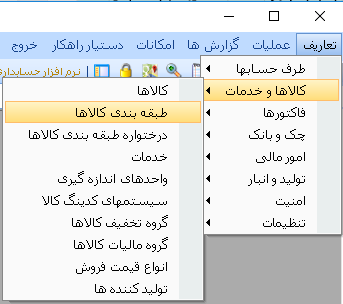
➋ فرم "طبقه بندی کالا" مشابه تصویر زیر ظاهر می شود. در این فرم بر روی دستور "افزودن" کلیک کنید.
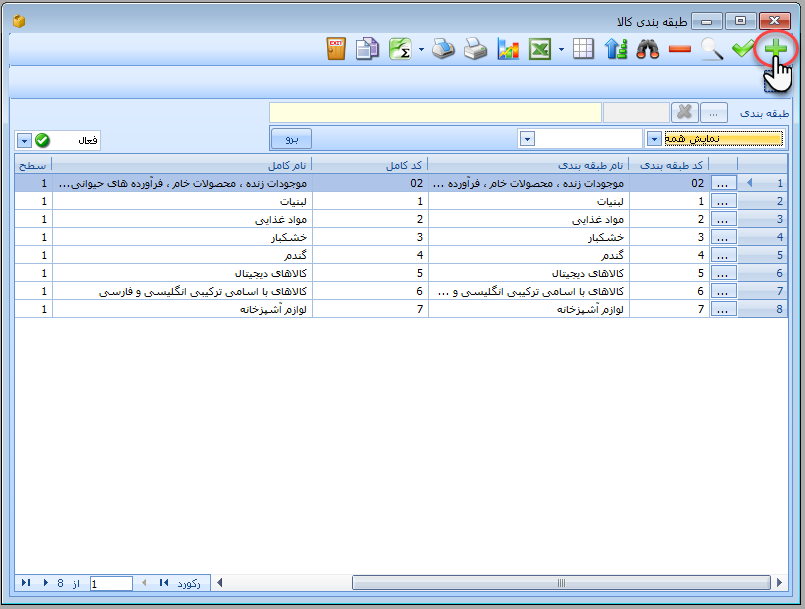
➌ فرم "افزودن طبقه بندی کالا" مشابه تصویر زیر نمایان می شود. فیلدهای موجود در این فرم را پر نمایید و سپس بر روی دکمه "ثبت و خروج" کلیک کنید.
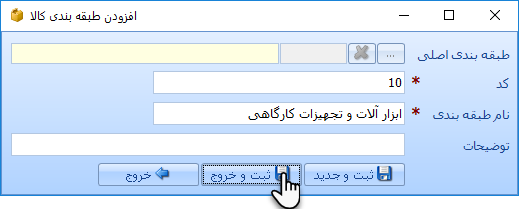
فیلدهای موجود در فرم "افزودن طبقه بندی کالا" به شرح زیر می باشند :
-
طبقه بندی اصلی : وقتی در سطح اول طبقه بندی ها هستید این فیلد غیر فعال می باشد و کاربردی ندارد. اما وقتی مشغول معرفی زیر طبقه بندی برای یک طبقه بندی موجود هستید، این فیلد به طبقه بندی پدر اشاره دارد.
-
کد : شما الزاما برای هر طبقه بندی باید یک کد مشخص نمایید.
-
نام طبقه بندی : نام طبقه بندی مد نظرتان را در این قسمت وارد نمایید.
-
توضیحات : چنانچه نیاز به درج توضیحاتی در مورد هر طبقه بندی داشته باشید می توانید توضیحات مربوطه را در این فیلد وارد نمایید.
➍ طبقه بندی شما به لیست طبقه بندیهای موجود در سطح اول طبقه بندی ها اضافه می گردد.
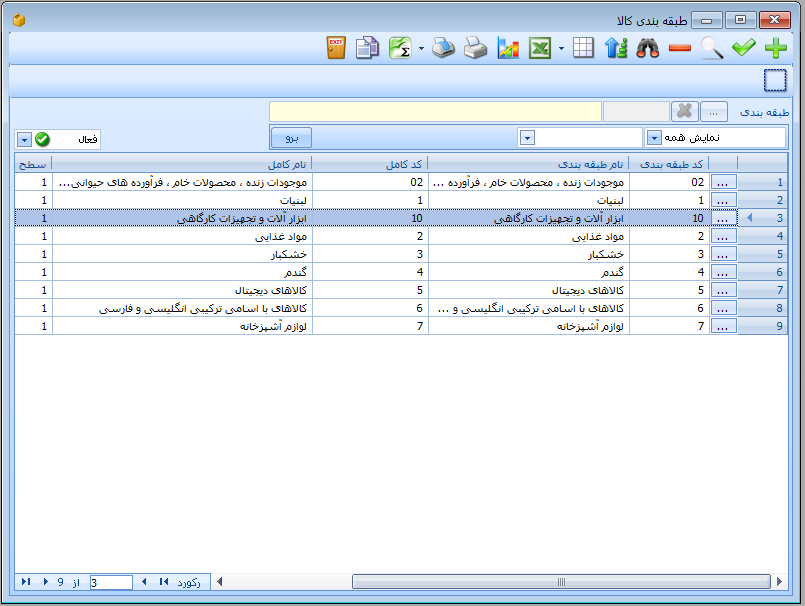
معرفی زیر طبقه بندی برای یک طبقه بندی موجود
شما این امکان را دارید تا برای هر طبقه بندی، زیر طبقه بندی هایی را نیز معرفی نمایید. در این قسمت از آموزش به نحوه معرفی زیر طبقه بندی برای یک طبقه بندی موجود می پردازیم.
➊ ابتدا در فرم "طبقه بندی کالا"، طبقه بندی مورد نظرتان را که قصد معرفی زیر طبقه بندی برای آن را دارید، انتخاب نمایید. اگر دقت کنید در ردیف مربوط به هر طبقه بندی یک دکمه با علامت [...] وجود دارد. بر روی این دکمه که در ردیف انتخاب شده قرار دارد کلیک کنید.
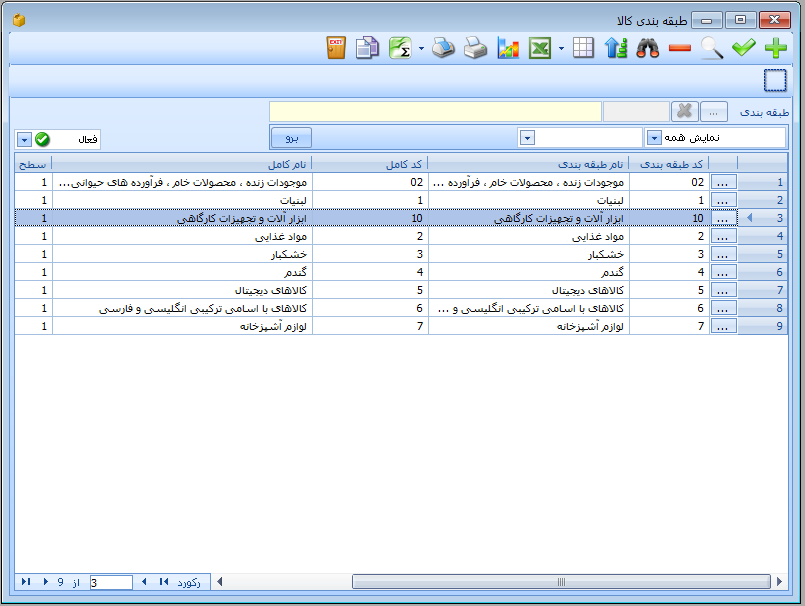
➋ فرم "زیر مجموعه های طبقه بندی انتخاب شده" مشابه تصویر زیر نمایان می شود. همچنین طبقه بندی پدر، در این فرم نمایان می شود. کلیه طبقه بندی هایی که در این فرم معرفی می کنید در واقع زیر طبقه بندی های مربوط به این طبقه بندی پدر می باشند.
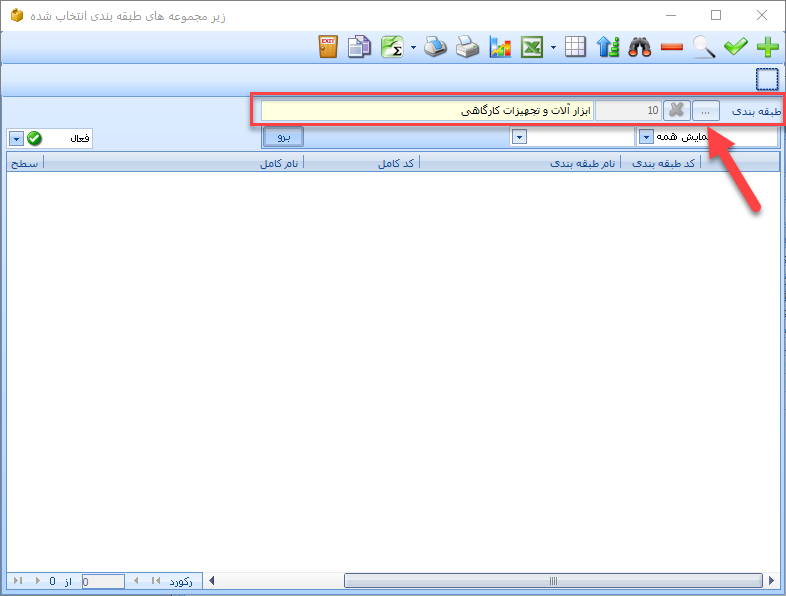
➌ در فرم "زیر مجموعه های طبقه بندی انتخاب شده" بر روی دستور "افزودن" کلیک کنید.
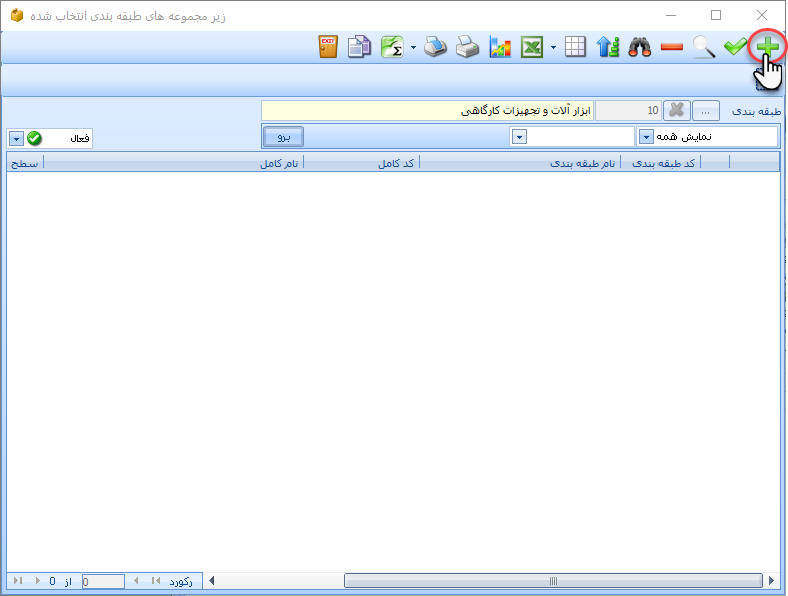
➍ فرم "افزودن طبقه بندی کالا" نمایان می شود. در فیلد "طبقه بندی اصلی" به صورت پیش فرض، طبقه بندی پدر نمایش داده می شود. سایر اطلاعات طبقه بندی را کامل نموده و بر روی دکمه "ثبت و خروج" کلیک کنید.
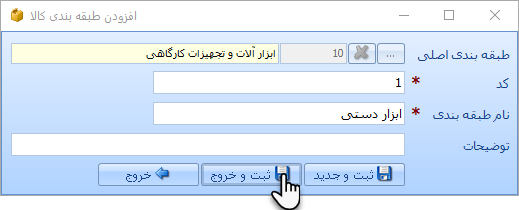
➎ طبقه بندی معرفی شده توسط شما به عنوان یک زیر طبقه بندی برای طبقه بندی پدر آن افزوده می شود. شما می توانید با تکرار این رویه به هر تعداد که می خواهید زیر طبقه بندی معرفی نمایید. همچنین شما محدودیتی در تعداد سطوح ندارید و می توانید برای همین سطح نیز سطح ریز تری ایجاد نمایید.
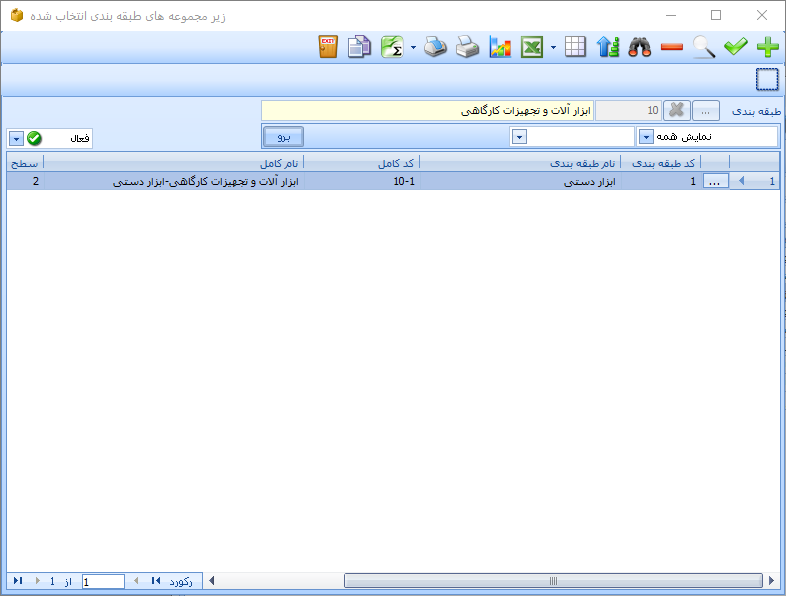
مشاهده درختواره طبقه بندی کالاها
از آنجا که طبقه بندی کالاها در نرم افزار فروشگاهی راهکار در یک ساختار درختی و با سطوح تو در تو می تواند صورت پذیرد، امکان مشاهده گرافیکی این درختواره برای شما فراهم شده است تا بهتر بتوانید سطوح معرفی شده را مشاهده نمایید. برای مشاهده درختواره طبقه بندی کالاها، در منوهای برنامه وارد مسیر "تعاریف - کالاها و خدمات - درختواره طبقه بندی کالاها" شوید. تصویر زیر این درختواره را به شما نشان می دهد.
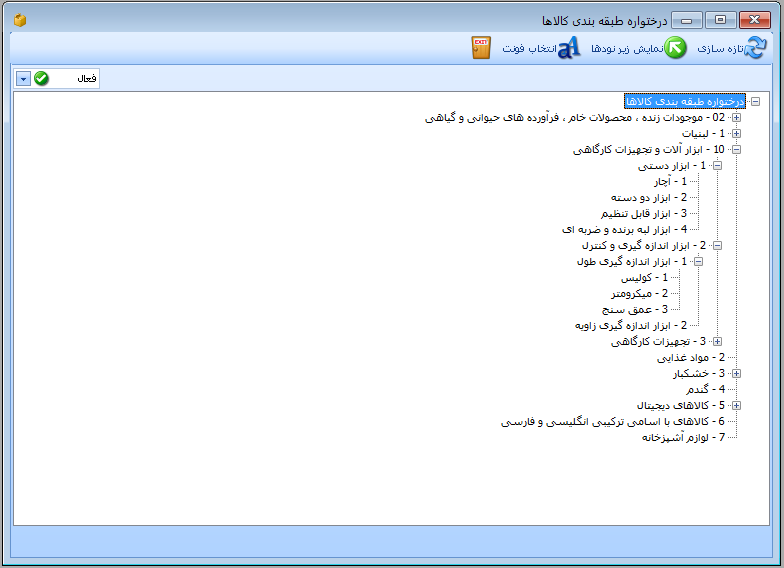
نکته : از طریق فرم "درختواره طبقه بندی کالاها" نیز می توانید اقدام به معرفی زیر طبقه بندی برای طبقه بندی های موجود نمایید. کافیست ابتدا نود مربوط به طبقه بندی مورد نظرتان را در درختواره انتخاب کنید و سپس بر روی دستور "نمایش زیر نودها" کلیک کنید.
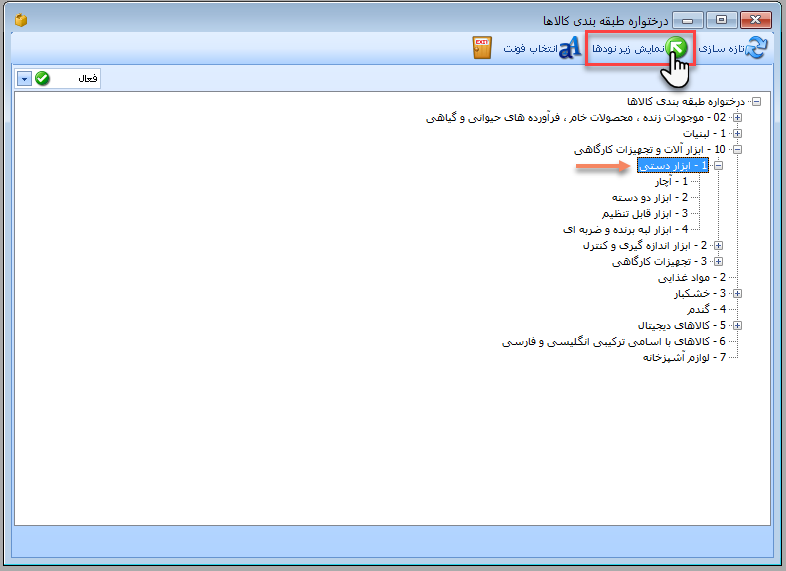
با انجام این کار فرم "زیر مجموعه های طبقه بندی انتخاب شده" نمایان می شود که از طریق آن می توانید اقدام به معرفی زیر طبقه بندی ها نمایید.
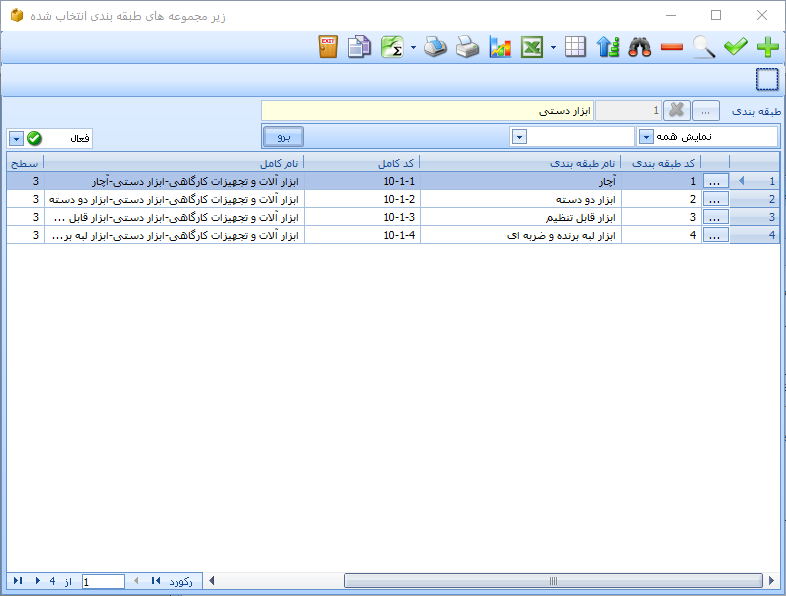
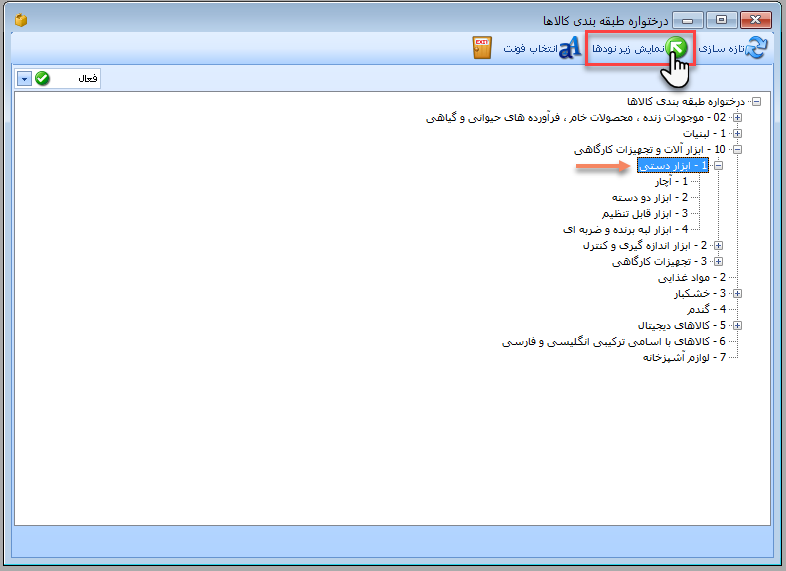
با انجام این کار فرم "زیر مجموعه های طبقه بندی انتخاب شده" نمایان می شود که از طریق آن می توانید اقدام به معرفی زیر طبقه بندی ها نمایید.
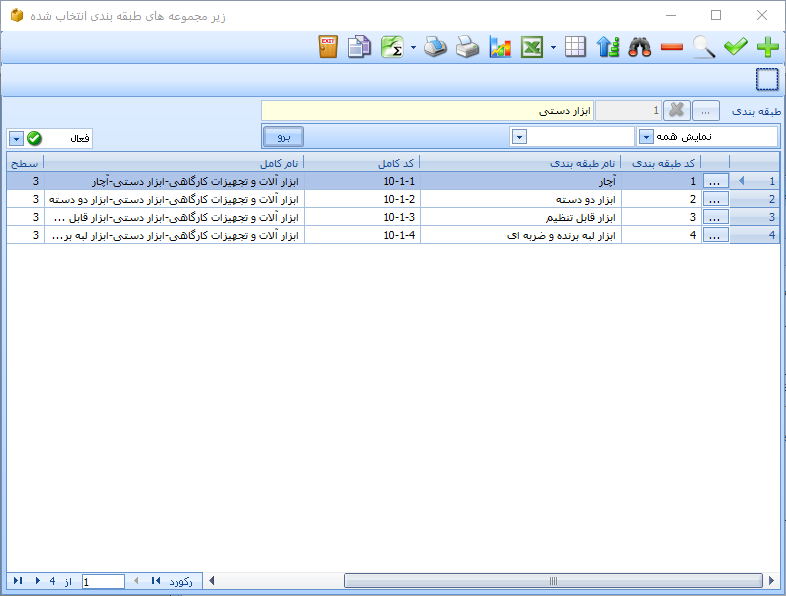
ویرایش طبقه بندی کالا
اگر به هر دلیل - مثلا تصحیح یک اشتباه املائی - قصد ویرایش مشخصات یک طبقه بندی را داشته باشید، می توانید به شکل زیر این کار را انجام بدهید.
➊ ابتدا طبقه بندی مربوطه را در فرم "طبقه بندی کالا" انتخاب نموده و سپس بر روی دستور "ویرایش" کلیک کنید.
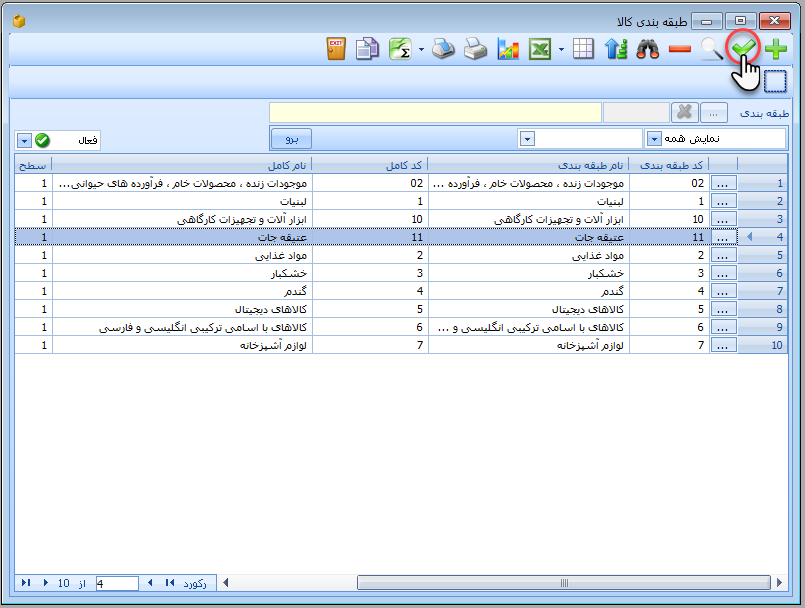
➋ فرم "ویرایش طبقه بندی کالا" مشابه تصویر زیر نمایان می شود. اطلاعاتی را که قصد ویرایش آنها را دارید، تغییر بدهید و سپس بر روی دکمه "ثبت و خروج" کلیک کنید.
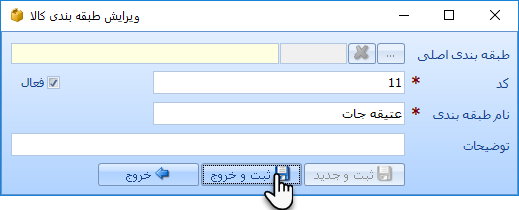
حذف طبقه بندی کالا
➊ ابتدا طبقه بندی مورد نظرتان را که قصد حذف آن را دارید، در فرم "طبقه بندی کالا" انتخاب نمایید و سپس بر روی دستور "حذف" کلیک کنید.
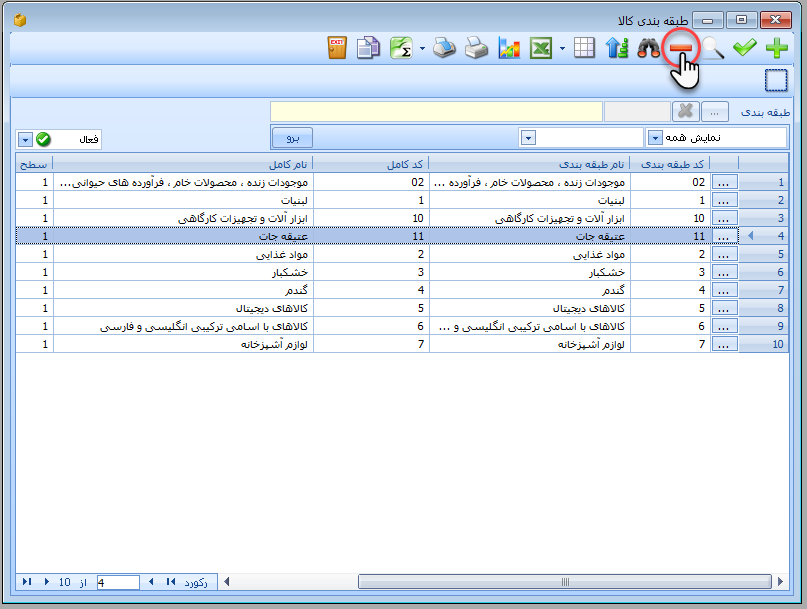
➋ یک کادر محاوره ای باز می شود و از شما برای عملیات حذف تایید می خواهد. بر روی Yes کلیک کنید.

➌ یک کادر محاوره ای دیگر باز می شود و نتیجه عملیات را به شما نشان می دهد. بر روی OK کلیک کنید.

➍ طبقه بندی مربوطه از لیست طبقه بندی ها حذف می گردد.
نکته مهم : اگر برای یک طبقه بندی، زیر طبقه بندی معرفی نموده باشید ابتدا باید زیر طبقه بندی های آن را حذف نمایید و سپس اقدام به حذف طبقه بندی اصلی کنید.
نکات مهمی در ارتباط با حذف طبقه بندی ها
شما تا زمانیکه یک طبقه بندی در نرم افزار دارای سوابقی نباشد می توانید آن را حذف نمایید، اما به محض اینکه برای آن طبقه بندی سوابقی ایجاد گردید، به عنوان مثال آن طبقه بندی را بر روی کالاهایی اعمال کردید، دیگر قادر به حذف آن طبقه بندی نخواهید بود. در این وضعیت تنها در صورتی می توانید طبقه بندی مربوطه را حذف نمایید که ابتدا کلیه سوابق مرتبط با آن را از نرم افزار حذف کرده باشید.
در صورتی که طبقه بندی، که قصد حذف کردنش را دارید دارای سوابقی باشد، نرم افزار پیغام زیر را به شما نشان می دهد و حذف اطلاعات صورت نمی پذیرد.

غیرفعال کردن طبقه بندی
در صورتی که موقتا نخواهید از یک طبقه بندی استفاده نمایید، و یا اینکه آن طبقه بندی قبلا برای شما کاربرد داشته است و حتی به کالاهایی هم منتسب شده باشد، اما دیگر کاربردی نداشته باشد، می توانید طبقه بندی مربوطه را غیر فعال نمایید تا در لیست طبقه بندی ها ظاهر نگردد.
نکته : طبقه بندی هایی را که غیر فعال می کنید، از اطلاعات شما حذف نمی گردند، بلکه دیگر در لیست طبقه بندی ها نمایش داده نخواهند شد، احیانا اگر در آینده مجددا به آنها نیاز پیدا کنید، امکان اینکه دوباره آنها را "فعال" نمایید، وجود دارد.
روش غیر فعال کردن یک طبقه بندی
➊ ابتدا در فرم "طبقه بندی کالاها"، ردیفی را که قصد غیر فعال کردن آن را دارید، انتخاب کنید. برای انتخاب ردیف مربوطه کافیست تا بر روی آن کلیک کنید تا در حالت انتخاب قرار گیرد. رنگ ردیف انتخاب شده از سایر ردیف ها متمایز می گردد. سپس بر روی دستور "ویرایش" کلیک کنید.
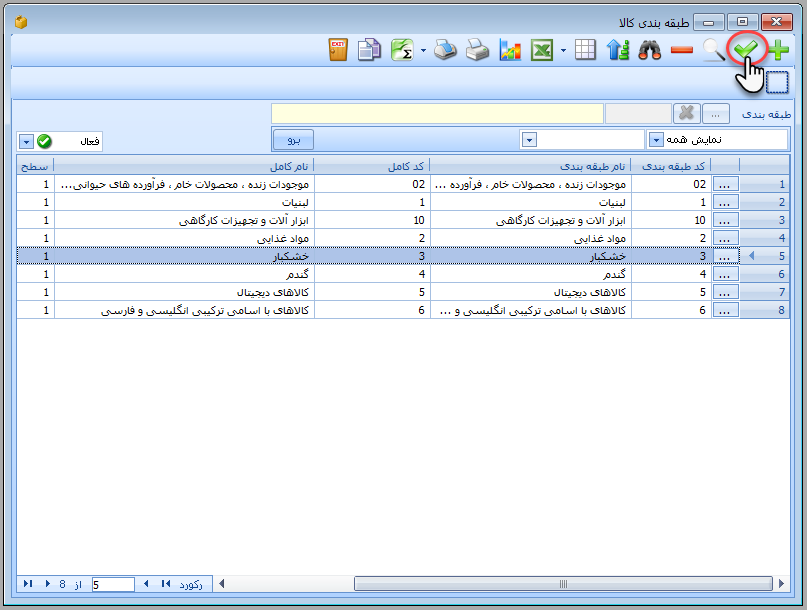
➋ فرم "ویرایش طبقه بندی کالا" نمایان می شود. تیک گزینه "فعال" را بردارید و بر روی دکمه "ثبت و خروج" کلیک کنید.
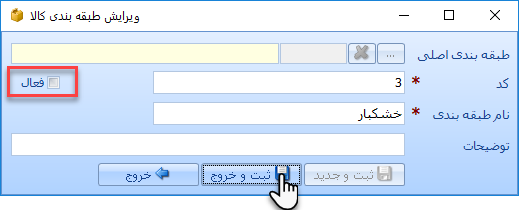
➌ طبقه بندی مربوطه غیر فعال می گردد و در لیست طبقه بندیها نیز مخفی می شود.
روش فعال کردن مجدد، طبقه بندی غیر فعال شده
➊ ابتدا در فرم "طبقه بندی کالا" بر روی کادر باز شدنی دستور "فعال" کلیک کنید. و از فهرست کشویی باز شده گزینه "غیر فعال" را انتخاب نمایید. لیست کلیه طبقه بندی هایی که غیر فعال کرده اید به شما نمایش داده می شود.
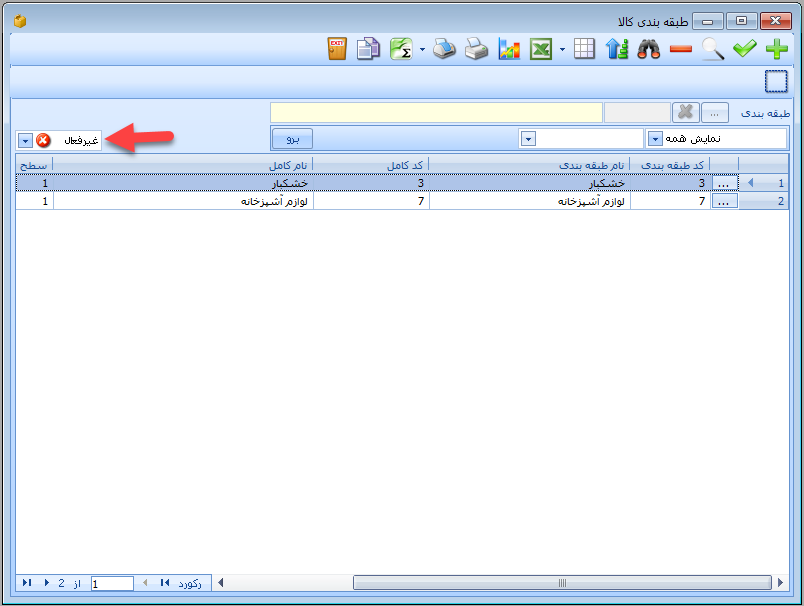
➋ ردیفی را که قصد فعال کردن آن را دارید در لیست انتخاب کنید. و سپس بر روی دستور "ویرایش" کلیک کنید.
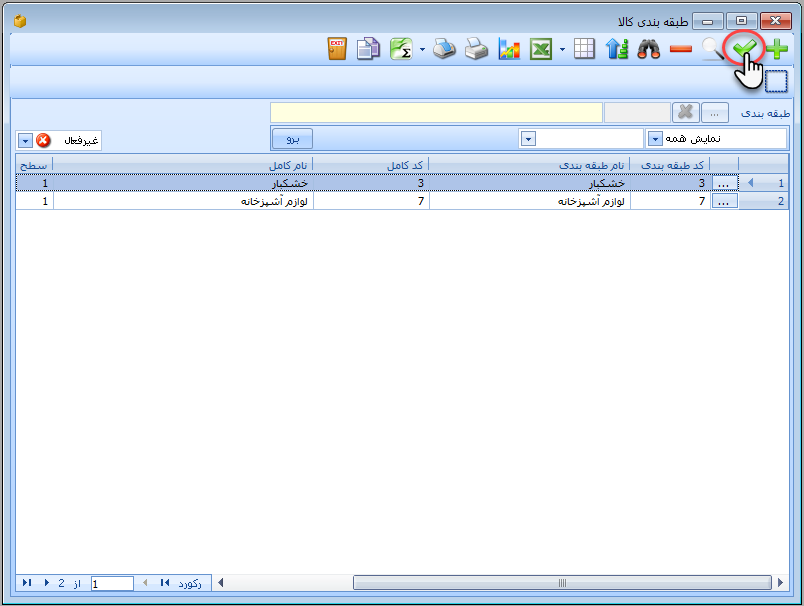
➌ فرم "ویرایش طبقه بندی کالا" ظاهر می شود. گزینه "فعال" را تیک بزنید و سپس بر روی دکمه "ثبت و خروج" کلیک کنید.
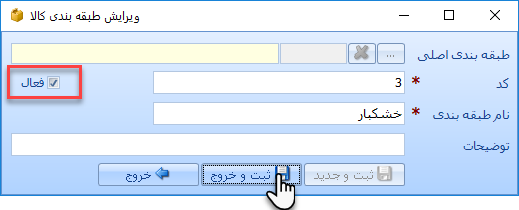
➍ طبقه بندی مربوطه مجددا فعال می شود و در لیست طبقه بندی های غیر فعال مخفی می گردد. برای بازگشت به وضعیت اولیه در دستور "فعال" مجددا گزینه "فعال" را انتخاب نمایید.
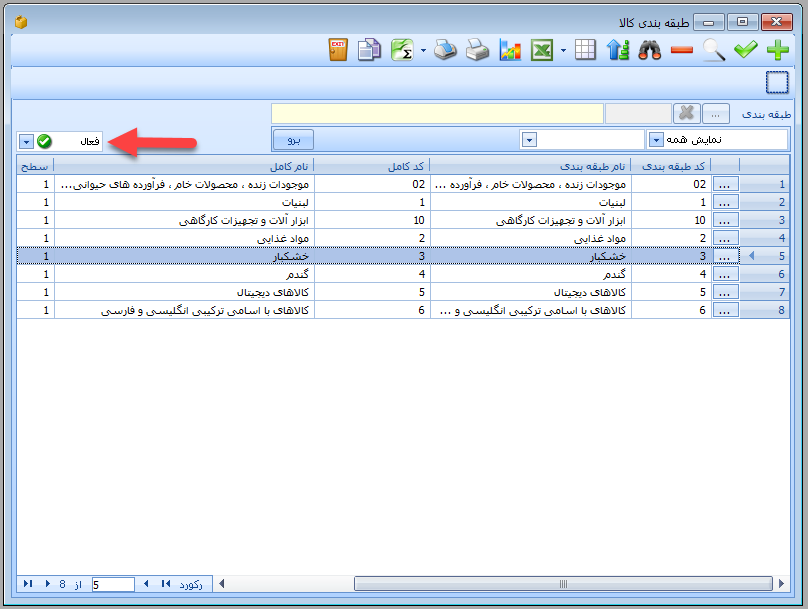
جستجوی طبقه بندی کالاها
به مرور زمان که طبقه بندی های معرفی شده در نرم افزار شما افزایش می یابند، طبیعتا یافتن آنها مشکل تر خواهد شد، خوشبختانه نرم افزار فروشگاهی راهکار امکانات کامل و متنوعی را برای جستجوی اطلاعات در اختیار شما قرار می دهد. در این زمینه لینک آموزشی زیر شما را با ابزارهای قدرتمند جستجوی اطلاعات در نرم افزار حسابداری فروشگاهی راهکار آشنا می سازد.
روش های جستجوی اطلاعات
نوار ابزار عمومی راهکار
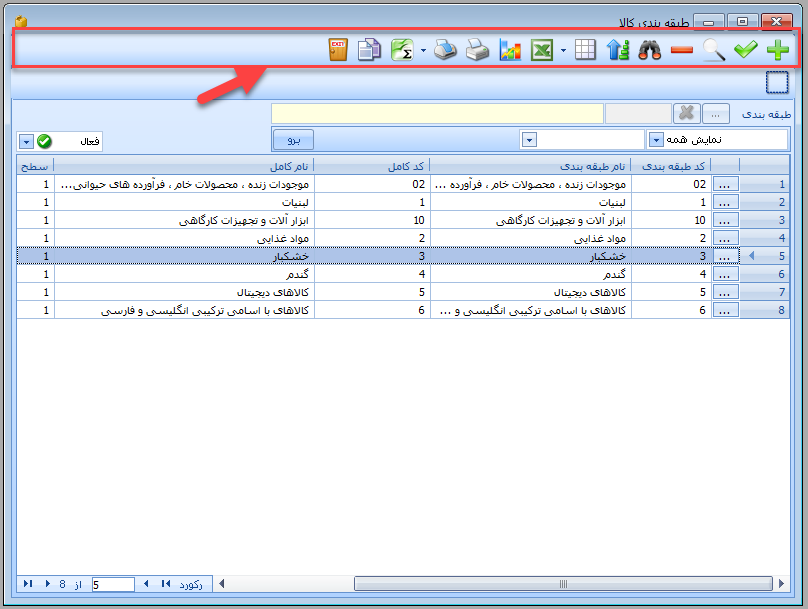
اگر در این آموزش دقت کرده باشید یکسری ابزارها در نوار بالایی فرم "طبقه بندی کالاها" وجود داشتند که به توضیح آنها نپرداختیم. این امکانات به صورت عمومی و مشترک در کلیه فرمهای گزارشی نرم افزار موجود می باشند و امکانات و ابزارهای خیلی قدرتمندی را در اختیار شما قرار می دهند. برای آشنایی با امکانات "نوار ابزار عمومی راهکار" آموزش زیر را بخوانید.
آشنایی با نوار ابزار عمومی راهکار
برای مشاهده فهرست کامل آموزشهای این دوره بر روی لینک زیر کلیک کنید :
دوره آموزش جامع نرم افزار حسابداری فروشگاهی راهکار
دوره آموزش جامع نرم افزار حسابداری فروشگاهی راهکار





نمایش دیدگاه ها (0 دیدگاه)
دیدگاه خود را ثبت کنید: